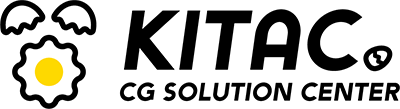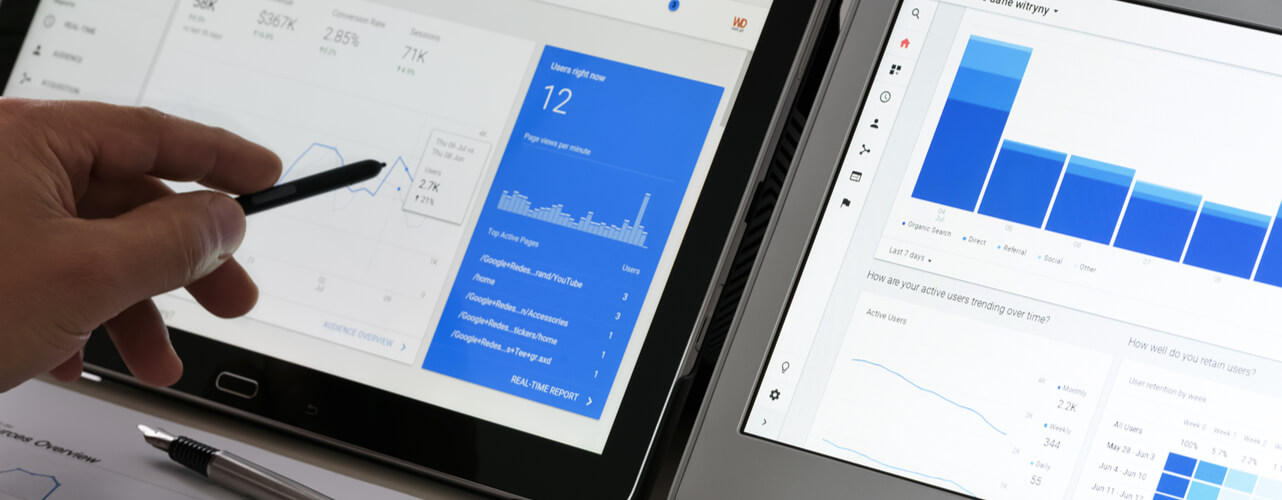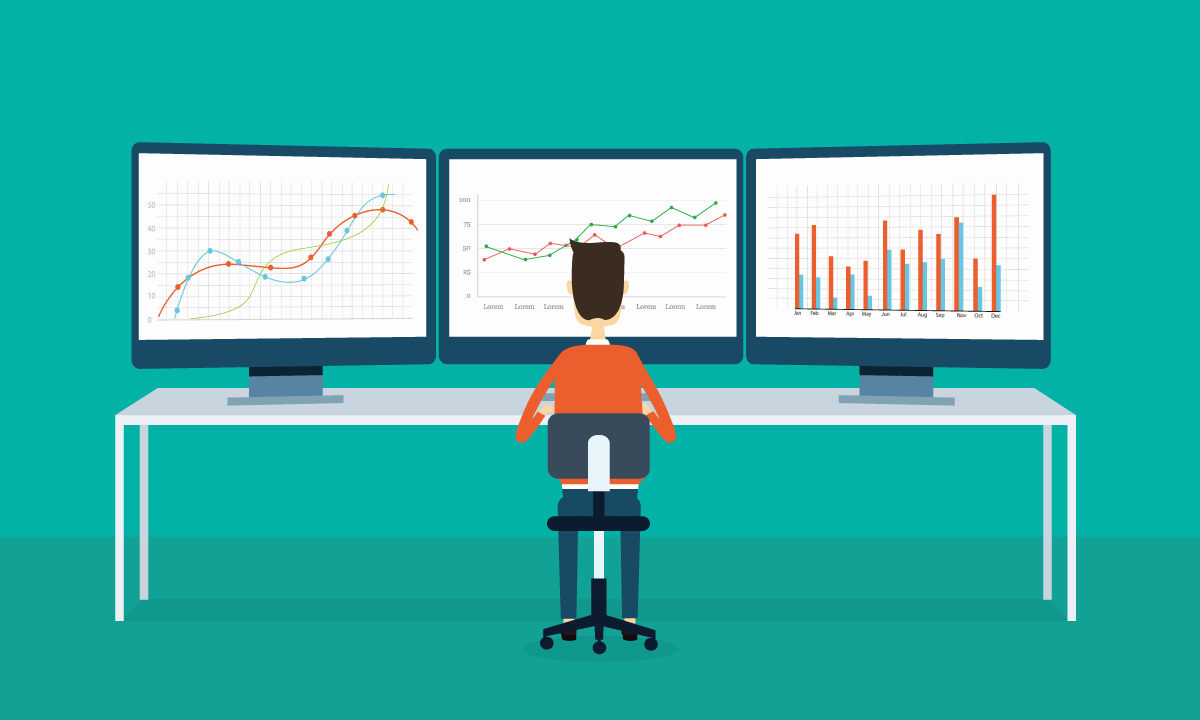「Googleアナリティクスを導入してみたものの、どこをどう見ればいいのかよくわからない・・」という声をよく耳にします。業態やサイト目的によってチェックすべきポイントは多岐に渡りますが、ほとんどのサイトで共通して見るべきものもあります。
当記事ではGoogleアナリティクスの最新バージョンとして、2020年10月にリリースされた「Google Analytics 4 プロパティ」(以下GA4と略記します。)を使ったアクセス解析の基本について解説します。
※そもそもGA4でアクセス計測を開始するには・・については、これらの記事を参照してください。
アクセス解析の基本 – 4つの視点
Googleアナリティクスを使ったアクセス解析で見るべき基本のポイントは、以下の4つに集約できます。
①どういう人が ・・・【ユーザー】
②どういった経路でサイトに来て・・・ 【集客】
③何をして/見て ・・・【行動】
④結果、サイトの目標はどれくらい達成されたか・・・【コンバージョン】
4つのポイントについてより詳しくは、こちらの記事を参照してください。ユニバーサルアナリティクスでの解説ですが、GA4でもこれらをチェックすることの重要さは変わらないでしょう。
1. GA4でユーザーを知る:どういった人がサイト訪問をしているか
GA4の左側のメニューバー中のユーザー>ユーザー属性から確認できます。
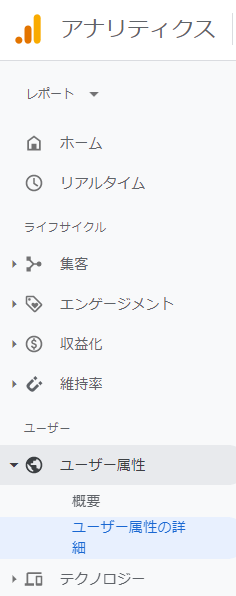
性別や年齢などユーザー属性が表示されていない場合は、「Google シグナルのデータ収集を有効にする」をONにする必要があります。(デフォルトではこの項目はOFFになっています。)
左側のメニューの管理(歯車アイコン)>プロパティ>データ設定>データ収集 で、「Google シグナルのデータ収集を有効にする」の「利用を開始する」をクリックしましょう。
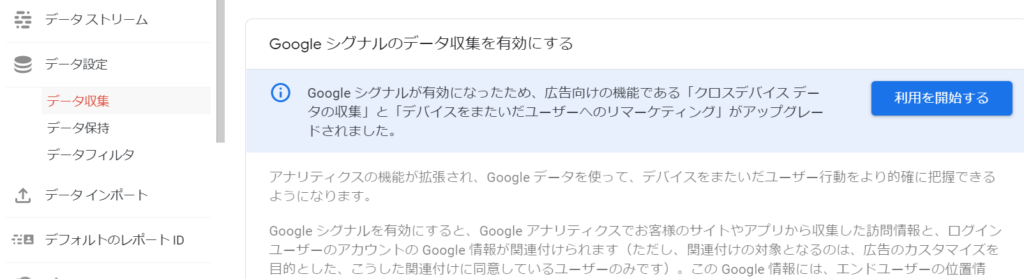
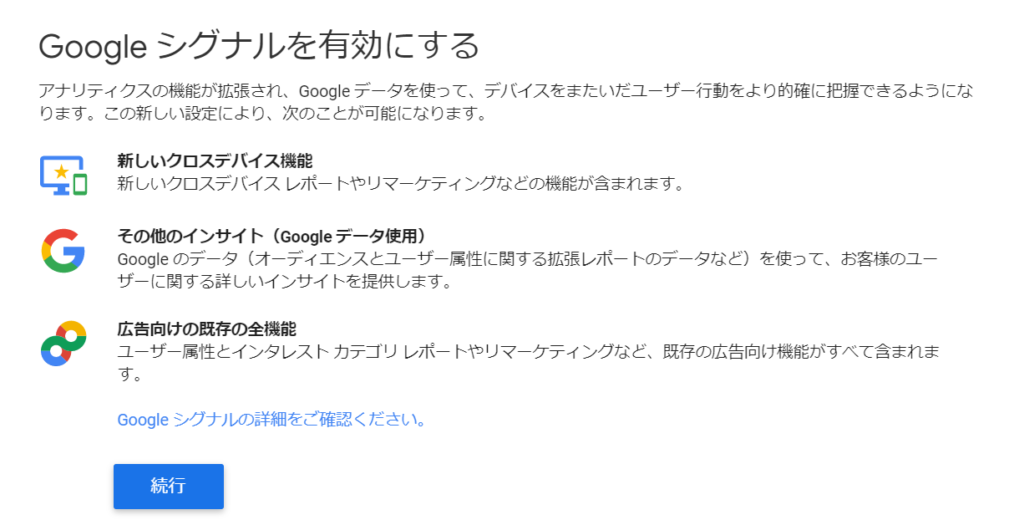
2. GA4で集客の経路を知る:どうやってサイトを訪問したか
GA4の左側のメニューバー中のライフサイクル>集客から確認できます。こちらは従来のユニバーサルアナリティクスに慣れていればそう違和感はないでしょう。
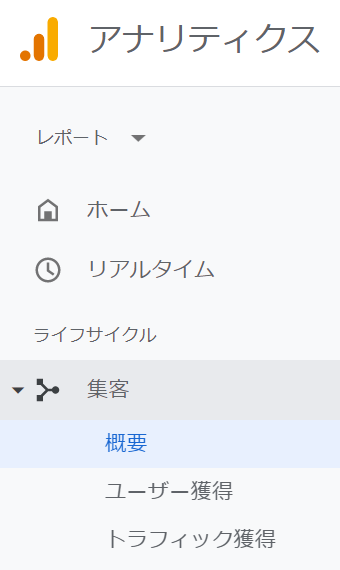
3. GA4で行動を把握:サイト内で何を見て/しているのか
GA4で従来のユニバーサルアナリティクスから大きく変わった部分の一つです。
レポートとしては、左側のメニューバー中のライフサイクル>エンゲージメントから確認できます。

GA4では各行動がイベントとして記録されます。デフォルトで定義・記録されているものも、自分で用意することも出来ます。
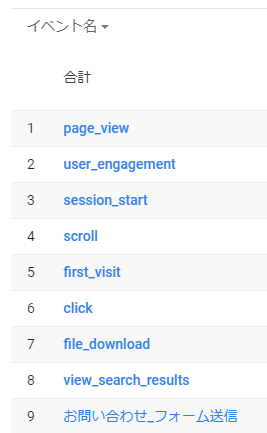
デフォルトで計測されているイベントは名前から意味が推察できるものもあれば、分かりにくいものも。公式の情報を参照しましょう。
イベントの追加方法はこちらの記事を参照してください
4. GA4でコンバージョンを把握:結果、目標はどれくらい達成されたか
最後にコンバージョンです。GA4では、コンバージョンにあたる行動(商品の購入、メルマガ登録、問合せフォームの送信等)をイベントとして計測するよう設定し、コンバージョンにあたる場合はフラグを立てます。
コンバージョンの追加・確認方法は(つい数行前に登場していますが)こちらの記事を参照してください。